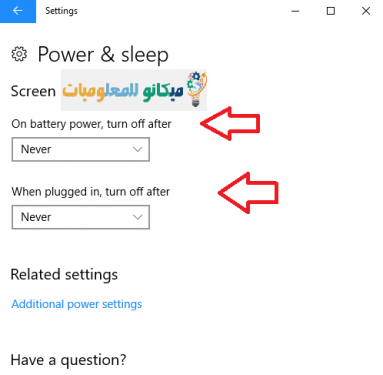Daghan kanato ang nag-antos sa pagpalong sa atong screen, bisan kini usa ka laptop screen o usa ka screen
Ang screen sa kompyuter kung nagtrabaho ug gibiyaan kini sa mubo nga panahon, nga nagdala sa pagsira sa aparato
Hingpit ug nagtrabaho sa pag-usik sa daghang sa imong trabaho ug dili kini matipig
Apan niining artikuloha, atong isaysay
Giunsa paghimo ang screen sa imong aparato nga dili mapalong
Pinaagi sa paggamit sa Windows 10
↵ Ang kinahanglan nimong buhaton mao ang pagsunod sa mga mosunud nga lakang aron makuha ang katin-awan ug kung giunsa paghimo nga dili mapalong ang screen: -
Una, ang kinahanglan nimong buhaton mao ang pag-adto sa:
Ang Start menu, nga nahimutang sa screen sa imong device
Sa wala sa ubos sa screen
Unya i-klik kini
Dayon paghimo og pagpili ug i-press ang icon
Kung imong i-klik ang icon sa mga setting, usa ka bag-ong panid ang makita
I-klik ug pilia ang pulong System
Kung imong i-klik ang pulong System, usa ka bag-ong panid ang makita
I-klik ug pilia ang pulong power & sleep
Kung nagpili ug nagpindot sa pulong gahum & pagkatulog, usa ka bag-ong panid ang makita
Ug pinaagi sa kini nga panid, pilia ang oras nga naa nimo sa panahon sa imong oras sa pagtrabaho
O pilia ang pulong nga Dili gyud ug kung imong gi-klik kini, gihatagan nimo ang mando nga dili i-off ang screen ug dili usab isira ang imong aparato nga permanente
Ingon sa gipakita sa mosunod nga mga litrato:-
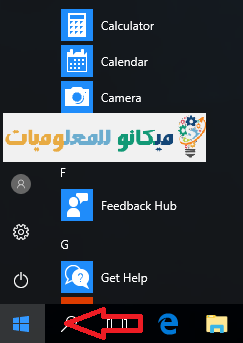
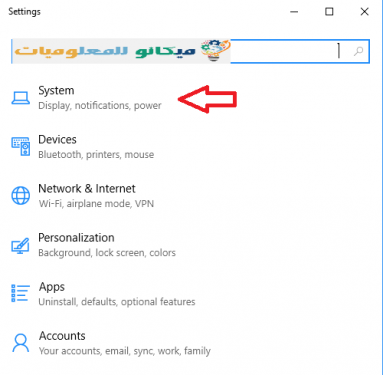
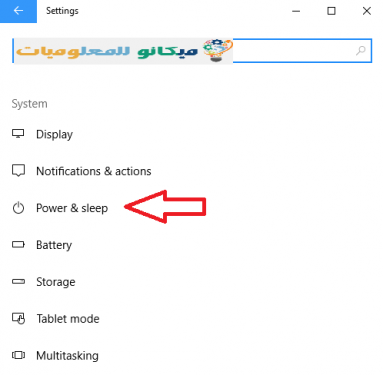
↵ Aron mahibal-an kung giunsa ang pagsira sa imong Windows 10 device, buhata ang mosunod:
Kung nahuman na nimo ang imong trabaho, i-klik ang Start ug dayon i-klik ang Shutdown icon Paghimo og pagpili ug ipadayon ang pulong pagsira
Sa ingon, gipatin-aw namon kung giunsa nga dili i-off ang screen sa imong aparato o kompyuter samtang nagtrabaho, ug nanghinaut kami nga mahatag nimo ang hingpit nga kaayohan sa kini nga artikulo.